Trabalhando em planilhas do Excel é tudo sobre como economizar tempo 14 Dicas para economizar tempo no Microsoft Excel 14 Dicas para economizar tempo no Microsoft Excel Se o Microsoft Excel consumiu muito do seu tempo no passado, vamos mostrar-lhe como obter um pouco do mesmo . Essas dicas simples são fáceis de lembrar. Consulte Mais informação . Você não quer ter nenhuma lentidão em seu fluxo de trabalho que diminua sua produtividade. Para o efeito, você espera configurar seus próprios atalhos de teclado do Excel Como fazer seus próprios atalhos de teclado Excel o caminho mais fácil Como fazer o seu próprio Excel Atalhos de teclado a maneira fácil Olhando para fazer o seu próprio Excel? Aqui estão as melhores maneiras de criar atalhos de teclado personalizados. Leia mais e conheça as melhores maneiras de contornar o software.
Há uma mudança pequena, mas útil, que você pode fazer em como o botão Enter funciona. Fora da caixa, pressionar Enter moverá a caixa realçada para baixo por uma célula. Mas se você preferir, você pode mudar isso, então Enter move a célula selecionada para a direita.
Comece clicando em Arquivo no canto superior esquerdo do Excel. Neste menu, clique na guia Opções na barra lateral esquerda. Você verá as preferências do Excel - escolha a guia Avançado à esquerda.
No topo, você verá o cabeçalho das opções de edição . A primeira opção é Depois de pressionar Enter, mova a seleção com uma caixa de diálogo. Por padrão, isso é definido como Down, mas você pode alterá-lo para Right .

Embora seja um pouco antinatural, você também pode configurá-lo para Cima ou Esquerda, se preferir. De fato, se você desmarcar a caixa Após pressionar Enter, poderá desabilitar completamente a funcionalidade do Enter . Com isso desmarcado, pressionar Enter não faz nada.
Isso é tudo que existe para isso. Clique em OK depois de fazer sua seleção e o Excel aplicará imediatamente as alterações. Para mais dicas como esta, confira temporizadores Excel rápidas que você pode não saber 10 Timesavers Excel Easy Você pode ter esquecido 10 Timesavers Excel fácil Você pode ter esquecido Estas dez dicas são a certeza de minimizar o seu tempo realizando tarefas domésticas do Excel e aumentar a produtividade da sua planilha . Consulte Mais informação .
Qual direção você prefere Enter para mover seu celular? Conte-nos sua preferência nos comentários!
Crédito da imagem: i3alda / Depositphotos

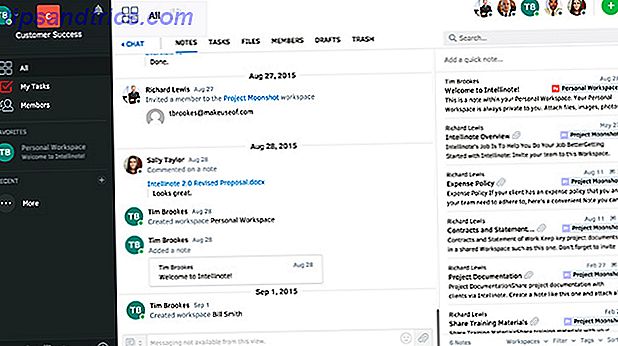
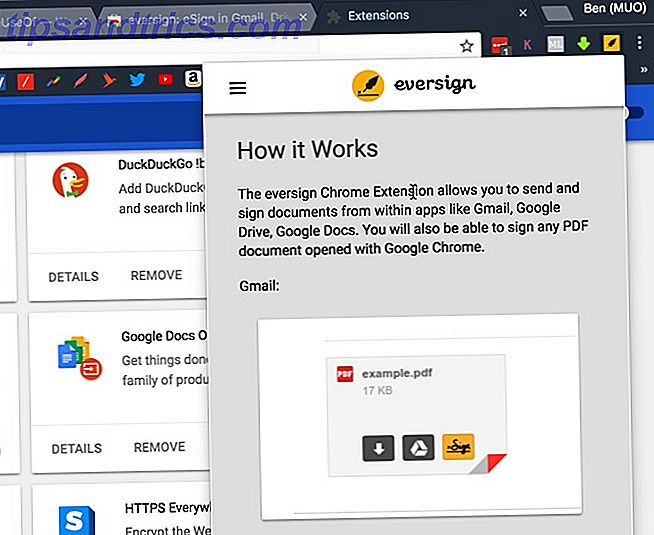
![Por que a NordVPN deve ser sua solução de VPN [15 contas de 1 ano + doação do iPhone 6]](https://www.tipsandtrics.com/img/promoted/966/why-nordvpn-should-be-your-vpn-solution.jpg)